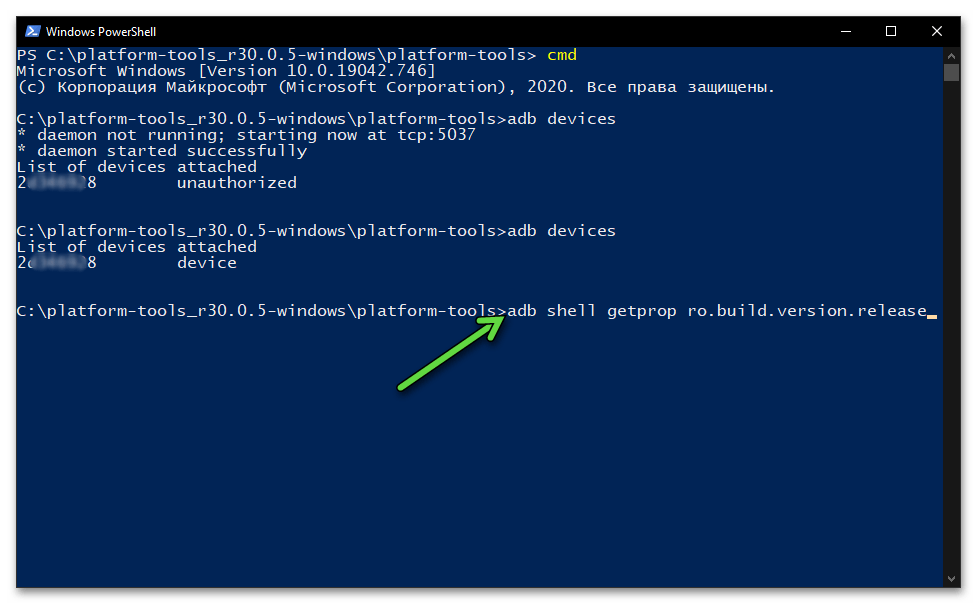- Как узнать версию Android на телефоне
- Стандартный метод посмотреть версию Android
- Просмотр версии Android с помощью бесплатных приложений
- Как узнать версию установленной на смартфоне OC Android
- Способ 1: Настройки
- Способ 2: Андроид-приложения для тестирования устройств
- Способ 3: Эмулятор терминала
- Способ 4: Компьютер
- Как узнать, какая у вас версия Android.
- Таблица №1 «История выхода мобильной версий ОС Android»
- А какая самая последняя версия Android выпущенная Google?
- Что такое Оболочка (Skin) Операционной Системы Android?
- А как определить версию прошивки Android своего смартфона?
- Инструкция по определению версии ОС Android на смартфоне Samsung Galaxy
Как узнать версию Android на телефоне

В этой инструкции — простые методы посмотреть версию Android на телефоне: сначала стандартный, для чистого Android и для Samsung Galaxy, а затем — дополнительные возможности для тех ситуаций, когда обычный способ не срабатывает. Возможно, будет интересно: Нестандартные способы использования Android, Как узнать версию Bluetooth на Android.
Стандартный метод посмотреть версию Android
Обычно просмотр установленной версии ОС Android доступен в настройках устройства. Путь к нужному пункту может слегка отличаться в зависимости от производителя и конкретной установленной системы, но обычно его легко найти по аналогии. Я приведу пример для чистой системы, а также на телефоне Samsung Galaxy.
- Зайдите в Настройки — Об устройстве. Или в Настройки — Сведения о телефоне (о планшете). Иногда версия Android может быть указана уже сразу на этом пункте меню, как на скриншоте слева.
- Посмотрите, есть ли пункт «Версия Android» в меню настроек «Об устройстве». Если есть, там её можно и посмотреть.
- Чтобы узнать версию Android на Samsung Galaxy после «Сведения о телефоне» следует зайти в раздел «Сведения о ПО». Там, в верхней части вы увидите пункт «Версия Andoid».
В общем случае, всё очень просто, но не всегда этим способом удается воспользоваться.
Дело в том, что некоторые производители, а также системы, производные от Android на некоторых китайских телефонах и в эмуляторах отображают в указанном разделе информации не то, на базе какой версии Android выполнена ОС, а версию самой этой системы. Но и здесь можно получить необходимую информацию.
Просмотр версии Android с помощью бесплатных приложений
В Play Маркет доступно множество бесплатных приложений, позволяющих узнать и версию Android, установленную на телефоне. Среди них могу отметить:
- Geekbench — приложение сделано для проведения тестов производительности, но на главном экране показывает и точные сведения о версии Android на устройстве. Официальная страница в Play Маркет — https://play.google.com/store/apps/details?id=com.primatelabs.geekbench
- Aida64 — популярное приложение просмотра характеристик устройств, в том числе телефонов или планшетов, позволяет увидеть нужную информацию в разделе «Android» главного меню. Загрузка — https://play.google.com/store/apps/details?id=com.finalwire.aida64
- CPU X — еще одно приложение, показывающее информацию об устройстве и его функциях. Сведения о версии Android находятся в разделе «Система» — «Операционная система». Скачать можно здесь: https://play.google.com/store/apps/details?id=com.abs.cpu_z_advance
В действительности, таких приложений не один десяток, но в большинстве случаев, предложенных вариантов должно хватить с избытком для определения версии ОС на вашем мобильном устройстве. Если же что-то не получается, оставьте комментарий с описанием проблемы, я постараюсь помочь.
Источник
Как узнать версию установленной на смартфоне OC Android
Способ 1: Настройки
Простейший вариант действий для получения сведений о системном ПО любого Android-устройства — это просмотр информации в специализированном разделе «Настроек» мобильной операционки.
- Путём открытия соответствующего ярлыка на Рабочем столе или меню приложений Андроид, либо тапнув по значку «Шестерёнка» в системной шторке, перейдите в «Настройки» ОС смартфона.


Если в основном списке сведений «О телефоне» пункт «Версия Android» отсутствует, нажмите «Все параметры» или на аналогичное название подразумевающей переход к расширенному информационному экрану функции.

Способ 2: Андроид-приложения для тестирования устройств
Как известно, для точного определения технических характеристик Android-девайсов, получения информации об их ПО и выяснения других сведений создано множество специализированных приложений. Воспользовавшись любым из большинства обнаруживаемых в каталоге Google Play Маркета по запросам подобным Тестирование телефона средств, вы легко сможете узнать в том числе и версию ОС своего девайса. Рассмотрим процедуру на примере одного из самых популярных инструментов с указанной функциональностью – AIDA64.
- Перейдите по ссылке выше с телефона, установите и затем откройте приложение АИДА64.
На главном экране средства нажмите на блок «Android». В результате откроется перечень информации, изучив который вы можете не только получить точные сведения о версии ОС (первый по счёту пункт), но также выяснить информацию о входящих в текущую её сборку программных компонентах.

Способ 3: Эмулятор терминала
Пользователи Android, предпочитающие использовать для решения простых задач в среде более контролируемые, нежели готовые приложения с графическим интерфейсом, инструменты, могут использовать для получения рассматриваемых сведений терминальную команду.
- Перейдя по следующей ссылке, скачайте из Гугл Плей Маркета и установите на девайс приложение «Terminal Emulator for Android».
Запустите «Терминал» и напишите в нём такую команду:
Завершив ввод, нажмите «Enter» на виртуальной клавиатуре. После этого вы сразу же получите ответ в виде обозначающего искомый параметр, то есть версию управляющей устройством операционной системы числа.

Способ 4: Компьютер
Последний метод выяснения версии установленной на мобильном девайсе ОС Android, который мы рассмотрим, подразумевает использование Windows-ПК и возможностей Android Debug Bridge, точнее, консольной утилиты ADB.
- На смартфоне активируйте «Отладку по USB».
Скачайте с сайта Android Developers и разверните на диске компьютера набор компонентов SDK Platform Tools. Запустите утилиту ADB, выполните сопряжение смартфона и десктопа, проверьте его корректность.
Всё указанное можно быстро и эффективно реализовать, выполнив две инструкции из следующего материала:
Получив возможность взаимодействовать с мобильным девайсом путём отправки на выполнение ADB-команд с ПК, напишите в консоли Windows следующее указание и нажмите «Ввод»:
adb shell getprop ro.build.version.release
Результат не заставит себя долго ждать – число, выданное консолью в качестве ответа на передачу указанной выше команды, и есть версия управляющей вашим смартфоном операционной системы.
Источник
Как узнать, какая у вас версия Android.
Вероятно, у вас могут возникнут вопросы совместимости приложений, установленных на ваш смартфоне, с аксессуарами, которые вы желаете использовать. Это могут быть наушники, фитнес-трекеры или даже умные часы. В этом случае вы пытаетесь определить, есть ли у вашего устройства функция, соответствующая вашей версии Операционной Системы Android (ОС Android).
И это довольно распространённое явление, поскольку Android начиная с версии 4.2 и более поздней исправляют достаточно серьёзные недостатки в системе безопасности смартфона. Тем более, что предстоящая версия Android 12 включает в себя значительно улучшенные возможности многозадачности.
Давайте сначала посмотрим, какие версии Android существуют. Мы не будем перечислять все, но, по крайней мере, перечислим названия основных версии ОС, начиная с Android 1.0 и 1.1. В дополнение к названию и номеру версии мы добавим начальную дату выпуска версий операционной системы.
Таблица №1 «История выхода мобильной версий ОС Android»
Однако они полезны только в том случае, если вы знаете, какая версия у вас сейчас запущена. К счастью для вас, эту информацию не так уж трудно отследить. Далее мы опишем как узнать, какая версия Android и какой номер сборки работает на вашем устройстве. Процесс отслеживания вашей версии Android на самом деле не зависит от марки вашего Android-телефона. Почти все производители оборудования хранят информацию в одном и том же месте, так что давайте приступим к поиску.
А какая самая последняя версия Android выпущенная Google?
Прежде чем мы приступим к поиску вашей версии Android, вы также можете узнать, какая версия ОС Android выпущенной компанией Google Inc, является самой последней.
4 октября 2021 года вышла последняя версия операционной системы Android под номером 12. Первыми телефонами, которые на неё переключились, были, что неудивительно — собственные пиксельные устройства Google.
Android 12 — это последнее обновление Android в процессе разработки ОС, хотя до сих пор мы могли ознакомится с предварительными бета-версиями ОС Android 12 от разработчиков. Если вы действительно хотите опередить события, то вы можете скачать его самостоятельно и ознакомиться с последними изменениями. А также вы можете заглянуть на сайт mobile-review.com по следующей ссылке.
Что такое Оболочка (Skin) Операционной Системы Android?
Оболочки андроидов, как следует из названия, — это оболочка (от англ. «skin» — «кожа»), разработанные производителями смартфонов для того, чтобы интерфейс их продуктов отличался от стандартного Android. Почти все крупные производители смартфонов на Android в настоящее время используют свои оболочки для улучшения пользовательского интерфейса, хотя степень модификации отличается для каждого бренда.
Оболочки обычно меняют способ отображения уведомлений, внешний вид меню, панель уведомлений, номеронабиратель и тому подобное. Изменения, вносимые в оболочку ОС, обычно ограничиваются внешним видом, а бэкэнд-ядро (от англ. «backend core» – «внутреннее ядро») остается таким же, как у стандартного Android.
Вот список некоторых производителей смартфонов и оболочек ОС, которые они используют:
— Samsung: One UI
— Huawei: EMUI
— OnePlus: OxygenOS (Global) | HydrogenOS (China)
— HTC: SenseUI
— Xiaomi: MIUI
— Oppo: ColorOS
А как определить версию прошивки Android своего смартфона?
Теперь, когда вы знаете, о выходе последней версии ОС Android 12, давайте выясним, какая версия ОС установлена на вашем устройстве Android. Процесс этот прост и включает в себя переход в приложение «Настройки телефона».
Инструкция по определению версии ОС Android на смартфоне Samsung Galaxy
1. Запустите приложение «Настройки телефона», нажав на иконку «Настройки» с экрана приложений.
Есть ещё один способ запуска приложения Настройки – с панели уведомлений смартфона. Для этого нужно свайпом опустить шторку панели от верхней «Строки состояния» вниз и нажать на значок «Настройки» в виде шестерёнки в верхней части экрана.

2. На основной странице Настроек телефона прокрутите вниз до самого низа и выберите раздел «Сведения о телефоне«.
Теперь находясь в разделе «Сведения о телефоне», нужно нажать на позицию «Сведения о ПО«.

В подразделе «Сведения о ПО» представлена информация как о версии ОС Android вашего телефона, а также версии оболочки ОС Android от производителя.
В нашем случае на редакционном смартфоне Samsung Galaxy A50 установлена ОС Android 11 с оболочкой от производителя One UI 3.1.

Прокрутив ниже страницу «Сведения о ПО», вы получите доступ к более подробной информации вашего телефона, включая:
— версию защиты Knox
— версию ПО безопасности
— номер сборки
— уровень безопасности Android.
3. Если ваша версия Android не является последней доступной для вашего телефона, то рекомендуется обновить прошивку телефона. Помимо получения новых функций, есть две основные причины, по которым вам следует обновить свой Android.
Во-первых, новые версии Android имеют более надёжную защиту,
а во-вторых, Google и другие разработчики постепенно прекращают поддерживать более старые версии Android, что в сочетании эти два фактора ставят под угрозу безопасность вашего телефона.
Чтобы узнать, доступно ли вам обновление, нужно в разделе «Настройки телефона» войти в подраздел «Обновление ПО» и нажать на позицию «Загрузка и установка».

В результате проверки установленной версии ОС появилась надпись «Используется последняя версия ПО».

4. Если вы в разделе «Сведения о ПО» нажмёте на строчку с номером версии Android, то вы получите милое «пасхальное яйцо» — логотип установленной версии Android. Эти уникальные «пасхальные яйца» доступны начиная с версии ОС Android 5.0 Lollipop и более поздние.

5. Знайте свою версию Android.
Android прошел долгий путь от своих первых версий и стал наиболее используемой мобильной Операционной Системой во всём мире. Различные версии Android имеют свои собственные характеристики, и теперь вы знаете, как установить, какая версия на вашем телефоне.
Источник